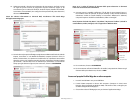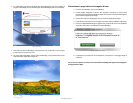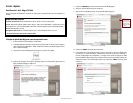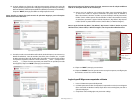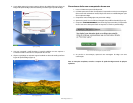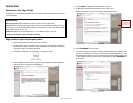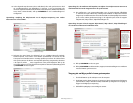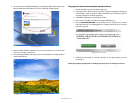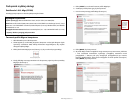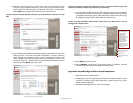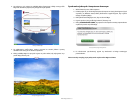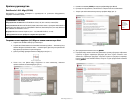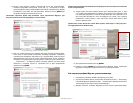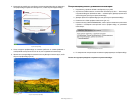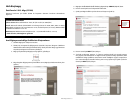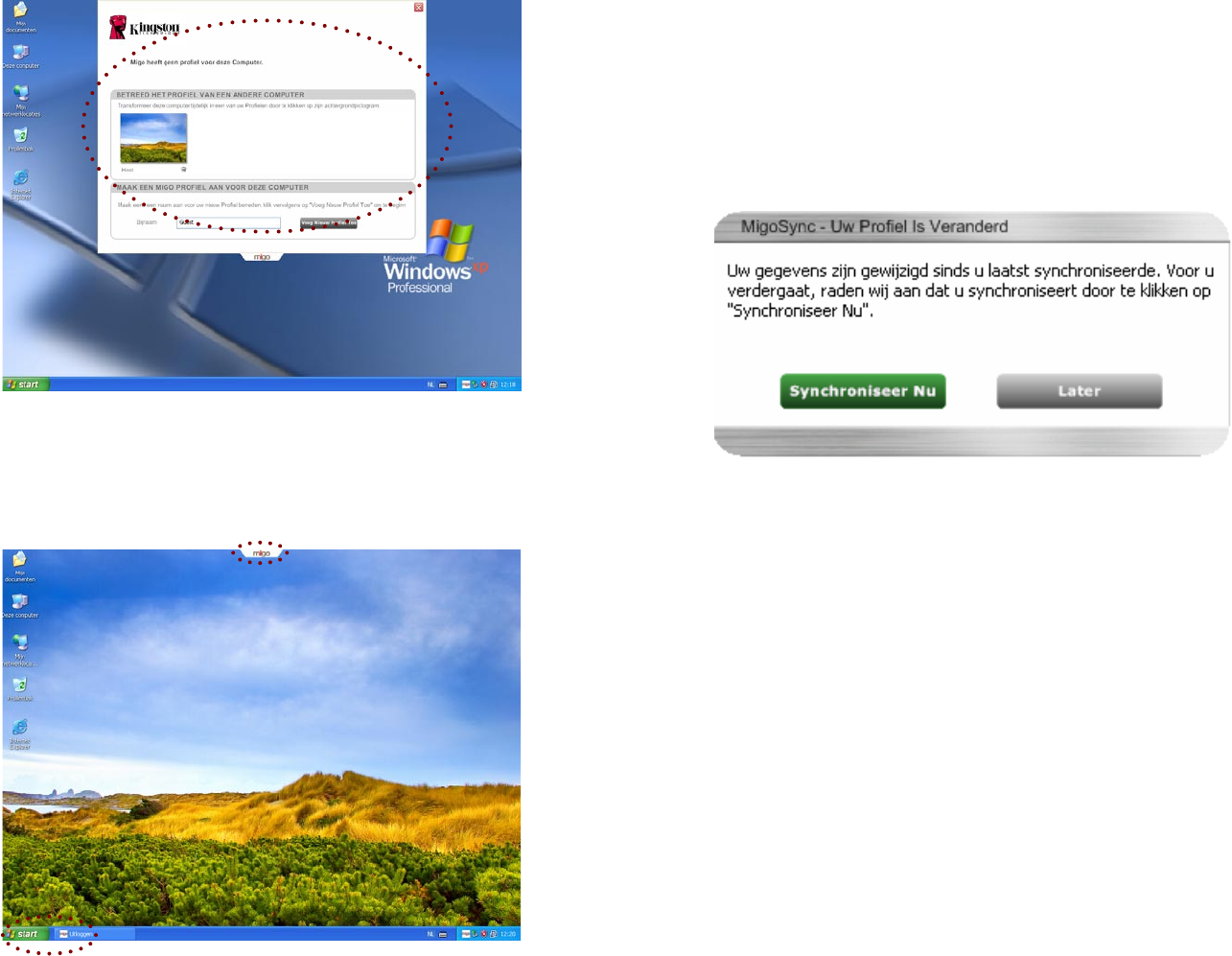
DT400 - Migo QuickStart v1.3
Bovenaan het bureaublad (afbeelding 8) verschijnt het Migo-tabblad. Klik op de 4.
Migo-proelnaam (bureaublad) om u aan te melden bij uw Migo-proel.
Afbeelding 8: Migo-tabblad
Zodra het Migo-proel is geladen, kunt u met uw bestanden en e-mails werken 5.
alsof u aan uw eigen computer zit.
Klik op het Migo-tabblad of de knop Logout in de taakbalk om het Migo-proel te 6.
sluiten (afbeelding 9).
Afbeelding 9: Afmelden bij Migo
Uw gegevens met uw hostcomputer synchroniseren
Sluit de DT400 aan op een beschikbare USB-poort.1.
De DT400 wordt in Deze Computer (Computer in Vista) weergegeven als Kingston 2.
(Verwisselbare schijf in Windows 2000). Dubbelklik op de Kingston-schijf om
toegang te krijgen tot de Migo-toepassing.
Dubbelklik op MigoSync.exe om Migo te starten. 3.
Het venster “Uw Proel Is Veranderd” verschijnt (afbeelding 10). 4.
Klik op 5. SYNCHRONISEER NU om een update voor uw computer uit te voeren,
zodat alle bestands- en mailwijzigingen van uw Migo-proel ook op uw computer
bij worden gewerkt.
Afbeelding 10: Uw Proel Is Veranderd
Zodra de synchronisatie is voltooid, verschijnt er een Migo-melding met een 6.
bevestiging.
Raadpleeg het Migo-helpbestand via de Migo-toepassing voor de volledige instructies.